Как включить безопасный режим на андроиде ?

На случай, если у Вас возникли непредвиденные ошибки или вирусы и от этого телефон перестал работать, либо очень тормозит, разработчики из Google предусмотрели безопасный режим. Загрузившись в нём, Вы заходите в систему только с необходимыми для работой системы и управления программами, никаких сторонних приложений в нём работают. Это все делается для того, чтобы восстановить работоспособность системы или просканировать все и вычислить проблемы.
Отключаем безопасный режим
Смартфоны под управлением Андроид, иногда, сами могут переходить в safe mode, когда одна или более программ дали серьёзный сбой.
1.Если по какой-то причине Ваш смартфон сам перешёл в безопасный режим, выключить его можно просто перезагрузив смартфон. Обычно это помогает, но если и после этого телефон все равно сам заходит в безопасный режим, то проблему нужно решать срочно. Это может быть серьезно.
2.На более новых версиях прошивок Андроид при переходе в safe mode появляется сообщение, нажав на которое после перезагрузить устройство уже в обычный режим.
3.Нажмите кнопку Power одновременно с кнопкой уменьшения громкости для выхода из safe mode.
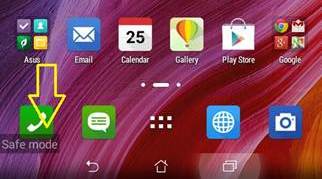
Но, таким образом не решается общая проблема с переходом в safe mode. Обычно виной этому могут быть недавно установленные программы, которые дали сбой. Их и надо удалить. Перейдите в «Настройки» ➤ «Приложения» ➤ «Все», выберете в списке эти приложения и нажмите кнопку «Удалить».
Также полезным в safe mode будет сделать полное сканирование гаджета на вирусы с помощью антивируса. Если проблема в вирусе, то антивирус найдёт его и уничтожит.
Включаем безопасный режим
Если Вы сами хотите перейти в безопасный режим, то тут все зависит от версии прошивки и производители смартфона.
Как включить безопасный режим на Android 4.1 или выше:
Чтобы включить safe mode на версии Android 4.1 или выше, нужно зажать и удерживать в течении одной секунды кнопку Power, пока не появится предложение выключить устройство. Нажмите на кнопку «Отключить питание» и удерживайте ее, пока не появится сообщение предлагающее перейти в safe mode.
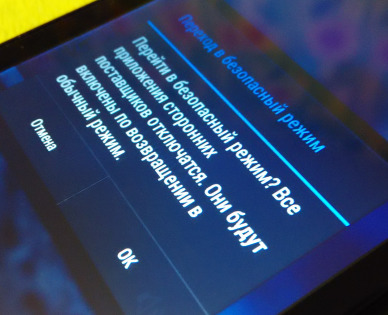
Включаем безопасный режим на прошивке CyanogenMod:
Вам нужно сделать все те же самые действия, что и в версии прошивки 4.1 выше, только вместо кнопки «Отключить питание» нужно зажимать кнопку «Перезагрузка».
Включаем безопасный режим на смартфонах Samsung:
Safe mode в телефонах Samsung включается немного по другому. Сначала выключите Ваш гаджет, потом снова включите его, но в тот момент, когда на экране будет появляться компании, надо быстро зажать кнопку уменьшения громкости и не отпускать, пока телефон не загрузится в безопасном режиме.
Отключить безопасный режим можно таким же методом, только за место кнопки уменьшения громкости надо зажимать кнопку увеличения.
Как включить безопасный режим на Android ниже чем 4.1:
Если у Вас все же версия ниже Android 4.1, то для перехода в safe mode Вам нужно повторить действия из предыдущего пункта, однако вместо кнопки уменьшения громкости надо зажимать обе кнопки громкости.
Также мы предлагаем ознакомиться с видео о том, как включить или отключить safe mode на Андроиде:













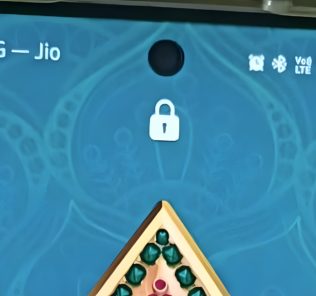












Как все быстро работает в безопасном режиме!Удалю-ка я игры, в которые играю, приложения для работы, приложения просто нужные для повседневного пользования, и буду юзать голый и безумно быстрый андроид в безопасном режиме! Ура!
Если вы заметили, что ваш смартфон или планшет под управлением Android ведёт себя как-то неадекватно и подозреваете, что виновником является одна из установленных вами программ, то для проверки можно перезагрузить систему в безопасный режим. При этом Android загружается с дефолтными настройками и только с теми программами, которые изначально были установлены изготовителем.
«Сделав необходимые вам изменения, удалив мешающие нормальной работе программы или восстановив дефолтные настройки» А как узнать то какие программы мешают? 0_о